
Солидни државни дискови полека, но самоуверено го надминуваат пазарот на HDD, иако тие се користат главно како дискови под системот и софтверот кој бара брз пристап до датотеки. Понекогаш сопственикот на нова SSD е уред може да се соочи - компјутерски биос или лаптоп не сака да го препознае уредот. Денес ќе се занимаваме, зошто тоа се случува, и како може да се реши проблемот.
Зошто БИОС не го гледа SSD
Најчесто, таков проблем се јавува поради неточни поставувања на корисникот BIOS - на матичната плоча, ќе биде неопходно повторно да се конфигурира. Исто така, механички дефекти со одборот, кабел или самиот диск не може да се исклучи. Конечно, надоместокот може да биде некомпатибилен со SSD. Размислете за решенијата на секоја кауза.Метод 1: Прилагодување на параметрите на BIOS-от
Најчеста причина за која дискот со цврста состојба не е препознаена во BIOS-от се неточни поставувања: SATA портата е оневозможено или работи во неточен режим, почнаа параметрите на датумот поради исклучувањето на CMOS батеријата, поради оверклокување на одборот работи неправилно. Методот за отстранување на овие проблеми е очигледен - во BIOS-от мора да ги внесете правилните поставки. Бидејќи опциите за изведување на надоместокот за микропрогама има доста, нема да биде можно да се разгледаат, и затоа, како пример, ние ќе го користиме УИГАБИТЕ Производителот на Gigabyte производителот.
Правилно поставување sata.
Современите матични плочи поддржуваат повеќе начини на работа на серискиот пристаниште ATA. За SSD треба да изберете опција AHCI.

Поставување време и датум
Понекогаш се забележуваат проблеми со признавањето на дисковите поради временскиот неуспех и датум. Треба да ги поставите тековните вредности на овие параметри, за кои го правите следново:
- Во BIOS-от, одете во табулаторот "Систем".
- Пронајдете го датумот на системот и предметите на системот, кои ги специфицираат тековните индикатори за време и временски периоди.
- Зачувајте ги параметрите на табулаторот "Зачувај и излез".
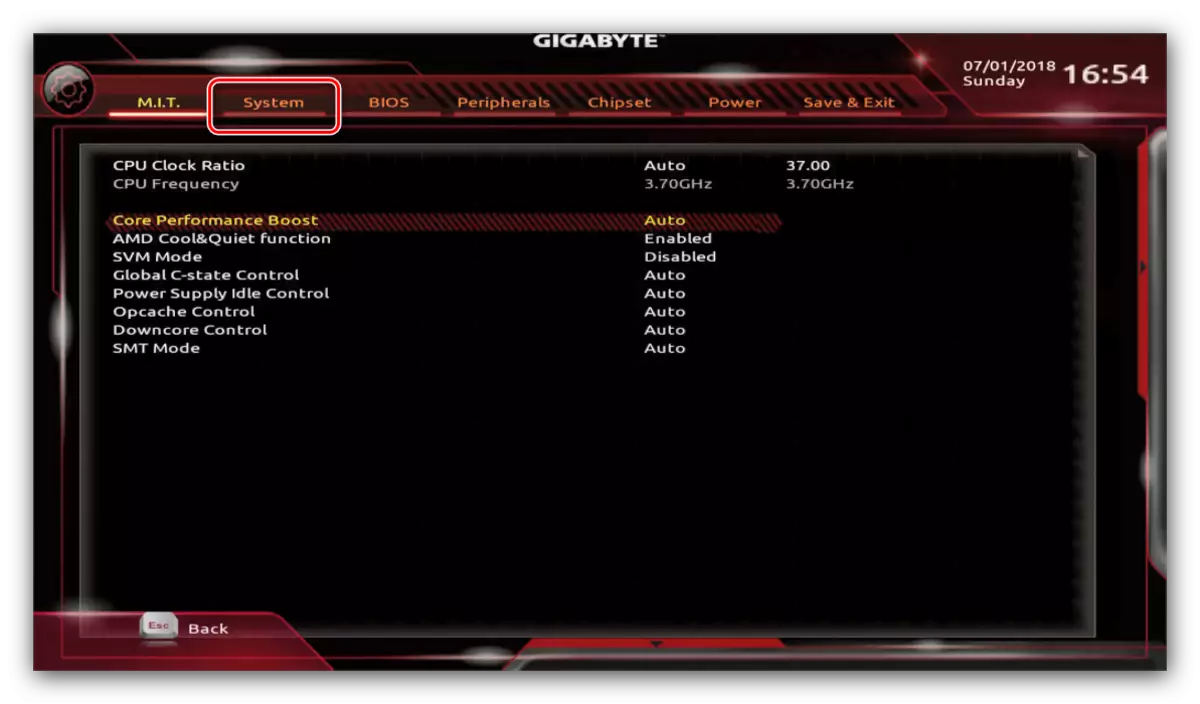

Метод 2: Ресетирај ги поставките на BIOS-от
Во ретки случаи, вградената картичка не може да одговори на внесените поставки, или SSD е поврзан со "жешкото", кое не се препорачува. За решавање на проблемот, ресетирајте ги параметрите на микропрограм треба да се ресетираат.
- На некои модерни "Motherboys", можете да ги ресетирате поставките директно од конфигурациската алатка - само одете на јазичето за зачувување и јавете се на "оптоварувањето оптимизиран стандард" или со слично значење во насловот.

Метод 3: Проверка на механичко оштетување
Најнепријатниот вид на проблеми кои се мешаат со BIOS-от признаваат SSD се хардверски грешки. За примарната дијагностика на ваквите проблеми, направете го следново:- Извлечете го уредот и поврзете се со компјутер со наполнет оперативен систем со помош на специјален адаптер. Ако SSD се утврди нормално, проблемот не е точно во него.
- Проверете ги контактите на SSD портата, двата краја на SATA кабелот и соодветниот конектор на матичната плоча. Понекогаш дури и најмало загадување или оштетување на сајтови може да доведе до тешкотии, така што треба да ги исчистите контактите со одмаглување - бензин или слаби алкохоли.
- Ако е можно, проверете дали други SSD работи со вашата матична плоча. Вреди да се избере дискови од други производители.
Така, можно е да се утврди кои компоненти на пакетот "плаќање-кабел-SSD" не успеа. Решението за проблемот е очигледно - замена на погрешна ставка или пристап до сервисен центар.
Заклучок
Како што можете да видите, BIOS-от не може да го признае ССД од многу причини. Најчесто тоа е едноставно дефект на софтверот, но не можете да ја исклучите хардверот грешка на одборот, кабел или самиот уред.
